photoshop海报制作教程:庆元旦迎新春海报(10)
来源:未知
作者:学photoshop
学习:5092人次
35、在图层控制面板中,选中图层8,点击添加图层样式,弹出图层样式对话框,设置样式为外发光,扩展为50%,大小为10像素,如图40所示。如图41所示。
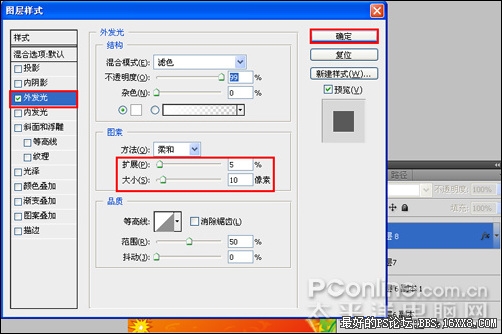
图40
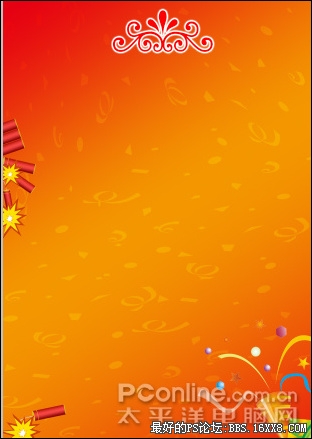
图41 36、在工具箱中选择横排文字工具,在工作区中用鼠标单击后,输入“2009”,在工具选项栏中设置字体为“Pristina ”,设置字体大小为60点,设置消除锯齿为“浑厚”设置字体颜色为红色,设置创建文字变形,弹出变形文字对话框,设置样式为旗帜,弯曲为11%,水平扭曲为-19%,垂直扭曲为10%,如图42所示。
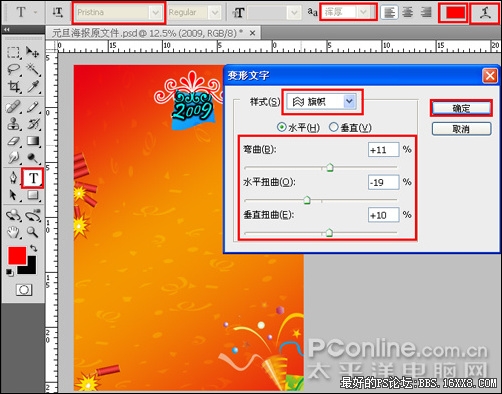
图42 37、在图层控制面板中,选中文字图层,点击添加图层样式,弹出图层样式对话框,设置样式为外发光,扩展为40%,大小为32像素,如图43所示。如图44所示。
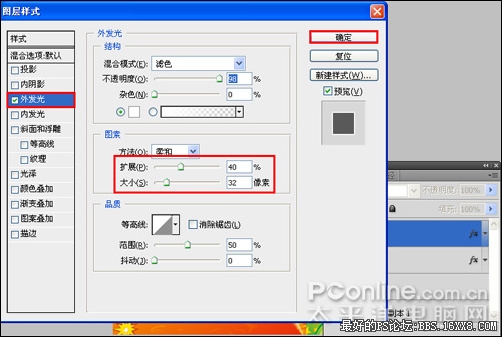
图43
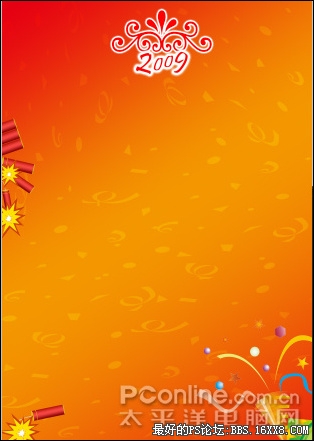
图44 38、在工具箱中选择横排文字工具,在工作区中用鼠标单击后,输入“happ new year”,在工具选项栏中设置字体为“Pristina ”,设置字体大小为15点,设置消除锯齿为“浑厚”设置字体颜色为红色,如图45所示。
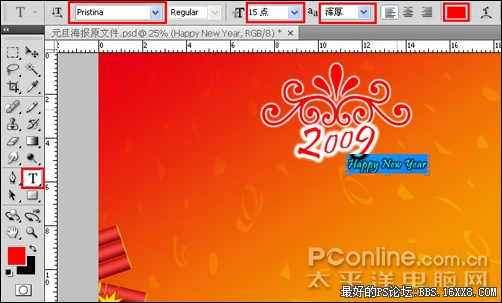
图45
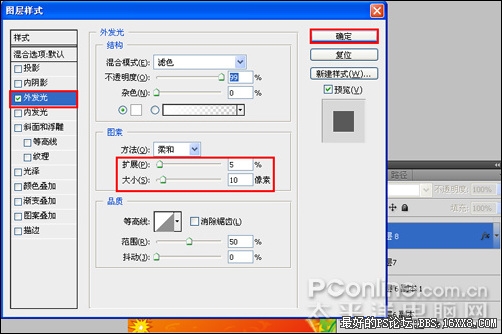
图40
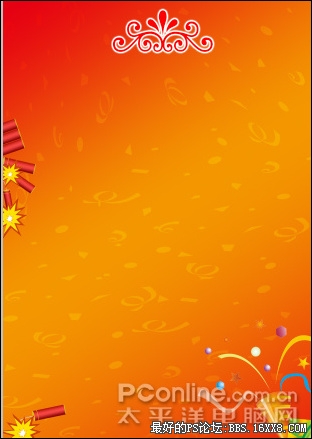
图41 36、在工具箱中选择横排文字工具,在工作区中用鼠标单击后,输入“2009”,在工具选项栏中设置字体为“Pristina ”,设置字体大小为60点,设置消除锯齿为“浑厚”设置字体颜色为红色,设置创建文字变形,弹出变形文字对话框,设置样式为旗帜,弯曲为11%,水平扭曲为-19%,垂直扭曲为10%,如图42所示。
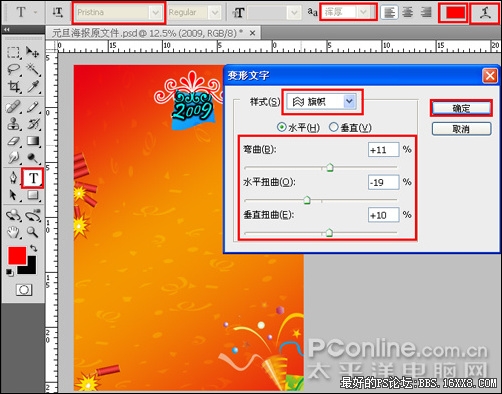
图42 37、在图层控制面板中,选中文字图层,点击添加图层样式,弹出图层样式对话框,设置样式为外发光,扩展为40%,大小为32像素,如图43所示。如图44所示。
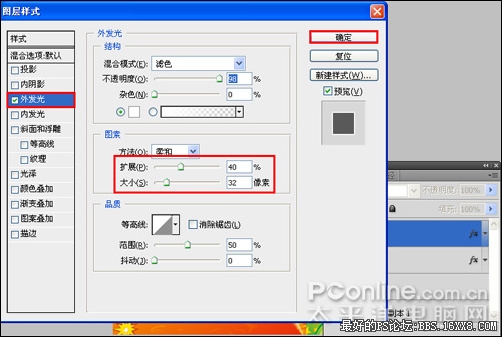
图43
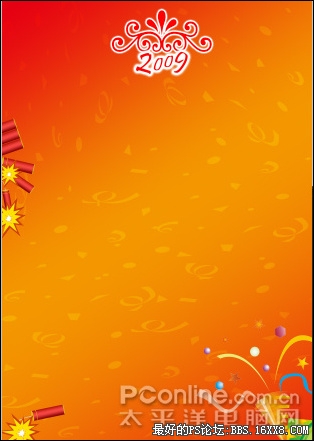
图44 38、在工具箱中选择横排文字工具,在工作区中用鼠标单击后,输入“happ new year”,在工具选项栏中设置字体为“Pristina ”,设置字体大小为15点,设置消除锯齿为“浑厚”设置字体颜色为红色,如图45所示。
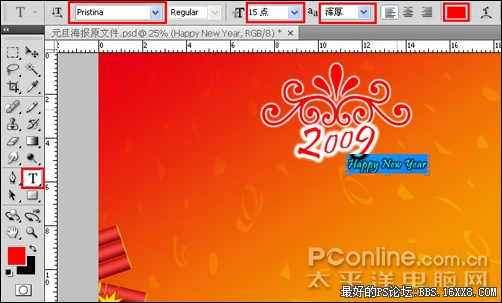
图45
学习 · 提示
- 发评论 | 交作业 -
最新评论
ngowl2013-02-04 07:33
楼主你太好了
回复
高禹龚柄2011-01-15 06:55
beccero.atsp.infobonven.atsp.infocaptale.atsp.infoenaier.atsp.infofedefe.atsp.info
相关教程
关注大神微博加入>>
网友求助,请回答!







